
เชื่อมข้อมูลพ็อดคาสท์ระหว่าง Mac และ iPhone, iPad หรือ iPod touch ของคุณ
คุณสามารถเชื่อมข้อมูลพ็อดคาสท์ทั้งหมดหรือพ็อดคาสท์ที่เลือกของคุณบน Mac ของคุณไปยังอุปกรณ์ของคุณได้
ให้ดูที่ บทนำการเชื่อมข้อมูล Mac ของคุณกับอุปกรณ์ของคุณ
หมายเหตุ: ถ้าคุณมี iPod classic, iPod nano หรือ iPod shuffle คุณต้องเชื่อมข้อมูลอุปกรณ์ของคุณกับ Mac ของคุณเพื่อเพิ่มพ็อดคาสท์และเนื้อหาอื่นๆ ไปยังอุปกรณ์
เชื่อมข้อมูลพ็อดคาสท์ไปยังอุปกรณ์ของคุณ
เชื่อมต่ออุปกรณ์ของคุณกับ Mac ของคุณ
คุณสามารถเชื่อมต่ออุปกรณ์ของคุณได้โดยใช้สาย USB หรือ USB-C หรือใช้การเชื่อมต่อ Wi-Fi ให้ดูที่ เชื่อมข้อมูลเนื้อหาระหว่าง Mac และ iPhone, iPad หรือ iPod touch ของคุณผ่าน Wi-Fi
ใน Finder
 บน Mac ของคุณ ให้เลือกอุปกรณ์ในแถบด้านข้าง Finder
บน Mac ของคุณ ให้เลือกอุปกรณ์ในแถบด้านข้าง Finder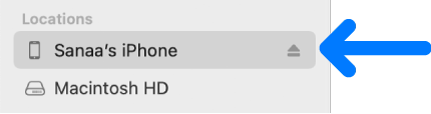
ถ้าคุณเชื่อมต่ออุปกรณ์เข้ากับ Mac ของคุณโดยใช้สาย USB และไม่เห็นอุปกรณ์ในแถบด้านข้างของ Finder ให้ดูที่ถ้าอุปกรณ์ของคุณไม่แสดงขึ้นในแถบด้านข้าง
คลิก พ็อดคาสท์ ในแถบปุ่ม

เลือกกล่องกาเครื่องหมาย “เชื่อมข้อมูลพ็อดคาสท์ไปยัง [ชื่ออุปกรณ์]” เพื่อเปิดใช้การเชื่อมข้อมูลพ็อดคาสท์ของคุณ
เมื่อเลือกกล่องกาเครื่องหมาย การเชื่อมข้อมูลจะถูกตั้งค่าให้ถ่ายโอนพ็อดคาสท์ของคุณทั้งหมดไปยังอุปกรณ์ของคุณ
![กล่องกาเครื่องหมาย “เชื่อมข้อมูลพ็อดคาสท์ไปยัง [อุปกรณ์]” ถูกเลือกอยู่ ด้านล่างกล่องกาเครื่องหมายนั้น กล่องกาเครื่องหมาย “คัดลอกโดยอัตโนมัติ” ถูกเลือกอยู่ด้วย ในเมนูที่แสดงขึ้นที่มาพร้อมกัน “ยังไม่ได้เล่นทั้งหมด” และ “พ็อดคาสท์ทั้งหมด” ถูกเลือกอยู่](https://help.apple.com/assets/63BCA927AAE78C58DD7FBE35/63BCA92EAAE78C58DD7FBE76/th_TH/41ae4ce3683e867d35b46af63084d882.png)
ในการเชื่อมข้อมูลพ็อดคาสท์ที่เลือก ให้เลือกกล่องกาเครื่องหมาย “คัดลอกโดยอัตโนมัติ” แล้วเลือกจำนวนของพ็อดคาสท์ล่าสุด ที่ยังไม่ได้เล่นล่าสุด หรือใหม่ล่าสุดจากเมนู จากนั้นเลือกเพื่อรวมพ็อดคาสท์ทั้งหมดหรือพ็อดคาสท์ที่เลือกจากเมนูตอน
เลือกกล่องกาเครื่องหมายสำหรับพ็อดคาสท์แต่ละรายการที่คุณต้องการเชื่อมข้อมูลในรายการพ็อดคาสท์ เลิกเลือกกล่องกาเครื่องหมายสำหรับพ็อดคาสท์ใดๆ ที่คุณไม่ต้องการเชื่อมข้อมูล
คลิก พ็อดคาสท์ หรือ เพลย์ลิสต์ เพื่อดูเนื้อหาของคุณที่จัดระเบียบตามหมวดหมู่นั้นๆ
เมื่อคุณพร้อมที่จะเชื่อมข้อมูล ให้คลิก ปรับใช้
คุณสามารถเลือกที่จะเชื่อมข้อมูล Mac และอุปกรณ์ของคุณโดยอัตโนมัติได้ทุกครั้งที่คุณเชื่อมต่อกับอุปกรณ์เหล่านั้น ให้ดูที่ เปิดใช้หรือปิดใช้การเชื่อมข้อมูลอัตโนมัติบน Mac
ก่อนเลิกเชื่อมต่ออุปกรณ์ของคุณกับ Mac ของคุณ ให้คลิกปุ่มถอดออก ![]() ในแถบด้านข้าง Finder
ในแถบด้านข้าง Finder
เอาพ็อดคาสท์ที่เชื่อมข้อมูลโดยอัตโนมัติออกจากอุปกรณ์ของคุณ
ในการเอาพ็อดคาสท์ที่ไม่ต้องการออกจาก Mac และอุปกรณ์ของคุณ ให้ลบพ็อดคาสท์ออกจาก Mac ของคุณแล้วเชื่อมข้อมูลอุปกรณ์ของคุณ
ในการเอาพ็อดคาสท์ออกจากแค่อุปกรณ์ของคุณขณะที่เก็บพ็อดคาสท์ไว้ใน Mac ของคุณ ให้ปฏิบัติตามขั้นตอนต่อไปนี้:
เชื่อมต่ออุปกรณ์ของคุณกับ Mac ของคุณ
คุณสามารถเชื่อมต่ออุปกรณ์ของคุณได้โดยใช้สาย USB หรือ USB-C หรือใช้การเชื่อมต่อ Wi-Fi ให้ดูที่ เชื่อมข้อมูลเนื้อหาระหว่าง Mac และ iPhone, iPad หรือ iPod touch ของคุณผ่าน Wi-Fi
ใน Finder
 บน Mac ของคุณ ให้เลือกอุปกรณ์ของคุณในแถบด้านข้าง แล้วคลิก พ็อดคาสท์ ในแถบปุ่ม
บน Mac ของคุณ ให้เลือกอุปกรณ์ของคุณในแถบด้านข้าง แล้วคลิก พ็อดคาสท์ ในแถบปุ่มในรายการพ็อดคาสท์ ให้เลิกเลือกกล่องกาเครื่องหมายของพ็อดคาสท์ที่คุณต้องการเอาออก
เชื่อมข้อมูล Mac ของคุณกับอุปกรณ์
คำเตือน: ถ้าคุณลบรายการที่เชื่อมข้อมูลโดยอัตโนมัติออกจาก Mac ของคุณ รายการที่ลบนั้นจะถูกเอาออกจากอุปกรณ์ของคุณในครั้งถัดไปที่คุณเชื่อมข้อมูล
ก่อนเลิกเชื่อมต่ออุปกรณ์ของคุณกับ Mac ของคุณ ให้คลิกปุ่มถอดออก ![]() ในแถบด้านข้าง Finder
ในแถบด้านข้าง Finder